Как установить шейдеры на Minecraft Java
Вы когда-нибудь видели скриншоты Minecraft, которые выглядят совершенно великолепно и сильно отличаются от вашей ванильной версии? Вероятно, это связано с множеством шейдеров, доступных для Minecraft.
Узнайте, как устанавливать шейдеры и улучшать внешний вид вашего мира Minecraft, ниже.
Что такое шейдеры Minecraft?
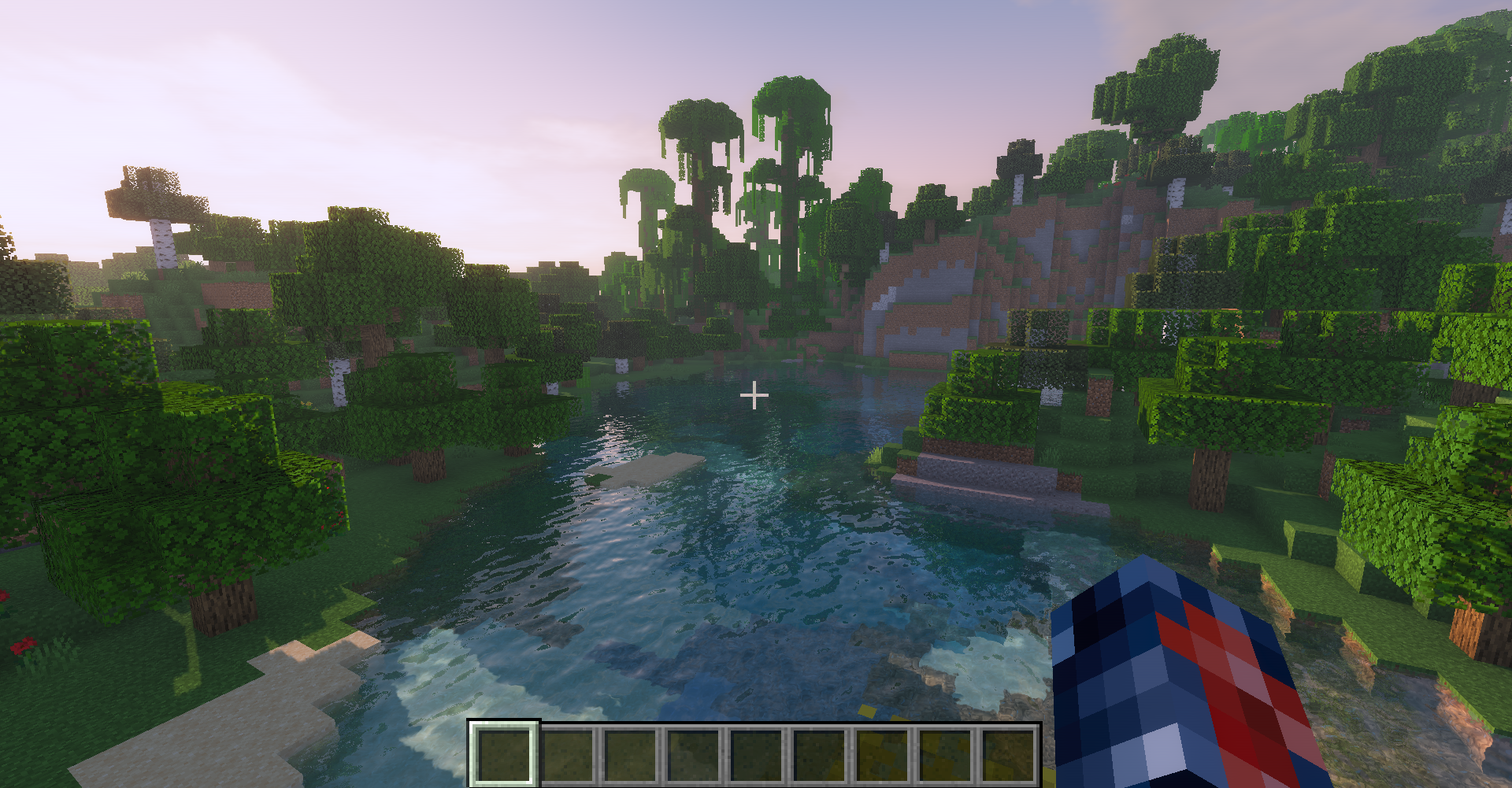
Шейдеры Minecraft – это моды, которые позволяют значительно улучшить внешний вид и эстетику вашей игры. Шейдеры изменяют способ работы света и других элементов в Minecraft и делают его реалистичным.
Функция RTX ON для Minecraft делает то же самое, хотя вам не понадобится графический процессор RTX, чтобы устанавливать шейдеры и наслаждаться великолепным новым внешним видом, который они могут вам предложить.
Чтобы установить шейдеры, вам нужно сначала установить OptiFine. OptiFine – еще один мод, оптимизирующий Minecraft и позволяющий настраивать визуальные параметры. Это улучшит внешний вид и улучшит FPS.
1. Загрузка и установка OptiFine
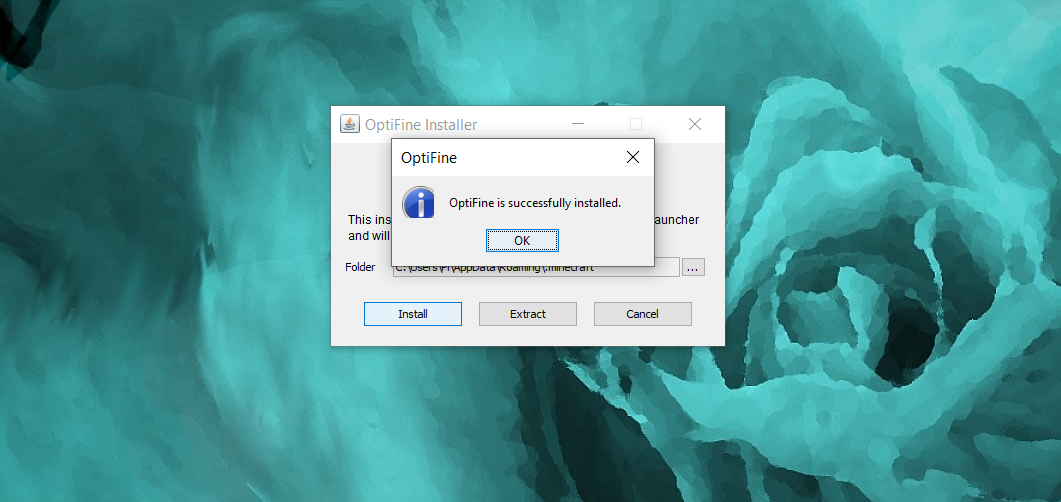
Вы можете скачать OptiFine с их официального сайта . После того, как вы загрузили файл Jar, вы готовы к его установке.
- Запустите только что загруженный установочный файл OptiFine. Откроется окно установки.
- В открывшемся окне выберите место установки. Если вы установили Minecraft в каталог по умолчанию (Roaming), ничего не меняйте.
- Щелкните Установить .
- Дождитесь завершения установки. После завершения установки ваш компьютер выдаст вам сообщение об успешной установке OptiFine .
Пришло время скачать шейдеры.
2. Скачивание шейдеров для Майнкрафт
Вы можете выбирать из множества шейдеров. В этой статье мы собираемся установить шейдеры KUDA Minecraft. KUDA придает игре фотореалистичный вид, изменяя воду, добавляя анимацию ветра для листьев и многое другое. Вы можете скачать KUDA с их официального сайта .
Рекомендуется изучить шейдеры перед их загрузкой и установкой. Для работы большинства реалистичных шейдеров требуются высокопроизводительные компьютеры. Некоторые шейдеры, такие как Chronos , настолько требовательны, что предназначены только для создания снимков экрана. С другой стороны, шейдеры, такие как шейдеры Sildur's Vibrant, не нагружают ваш компьютер больше, чем ванильный Minecraft.
3. Установка шейдеров с помощью OptiFine
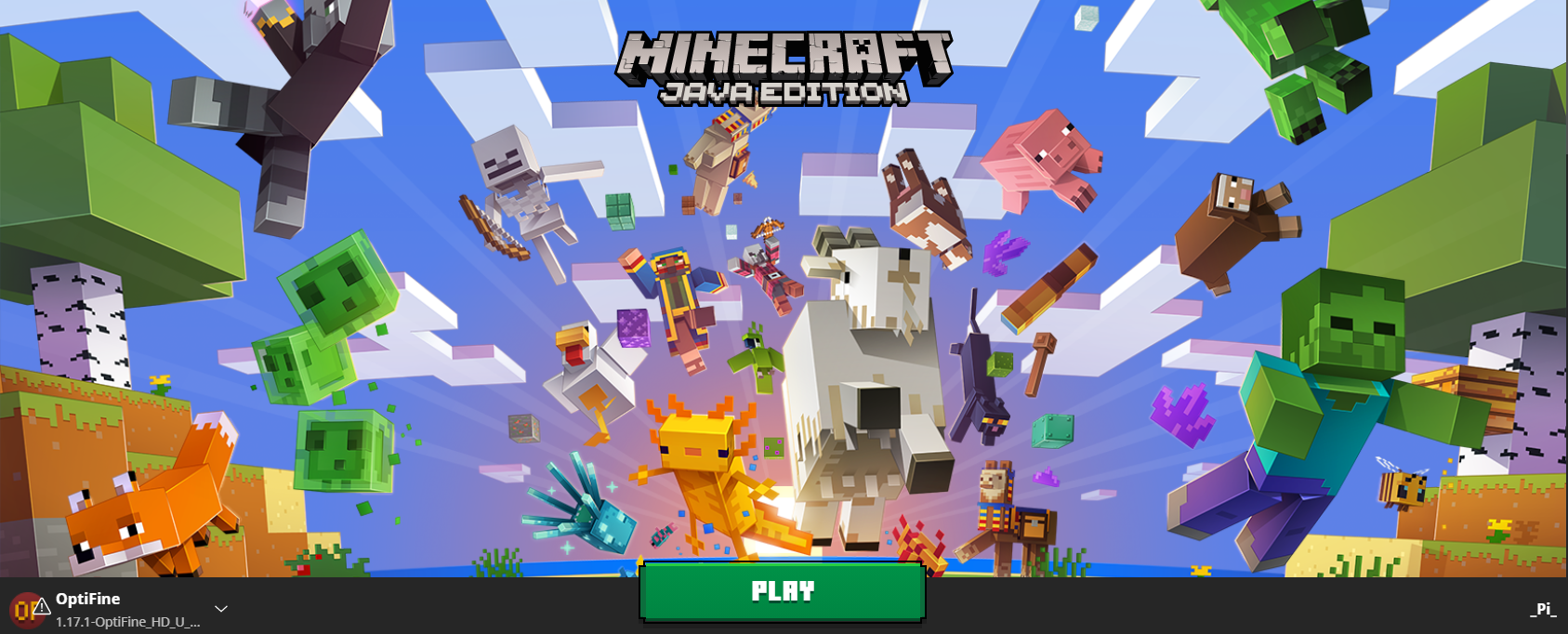
Наконец, пришло время установить шейдеры. Для этого вам нужно запустить Minecraft с OptiFine.
- Откройте Minecraft Launcher .
- В левом нижнем углу нажмите « Последний выпуск» . Откроется список установок Minecraft, установленных на вашем клиенте.
- В списке выберите OptiFine .
- Нажмите ИГРАТЬ .
- Появится предупреждающее сообщение, информирующее вас о том, что вы собираетесь играть в модифицированную версию Minecraft. Убедитесь, что я осознаю риски, и нажмите " Играть" .
- OptiFine запустится.
Как только вы войдете в игру, идите вперед и откройте мир. Пришло время установить шейдеры.
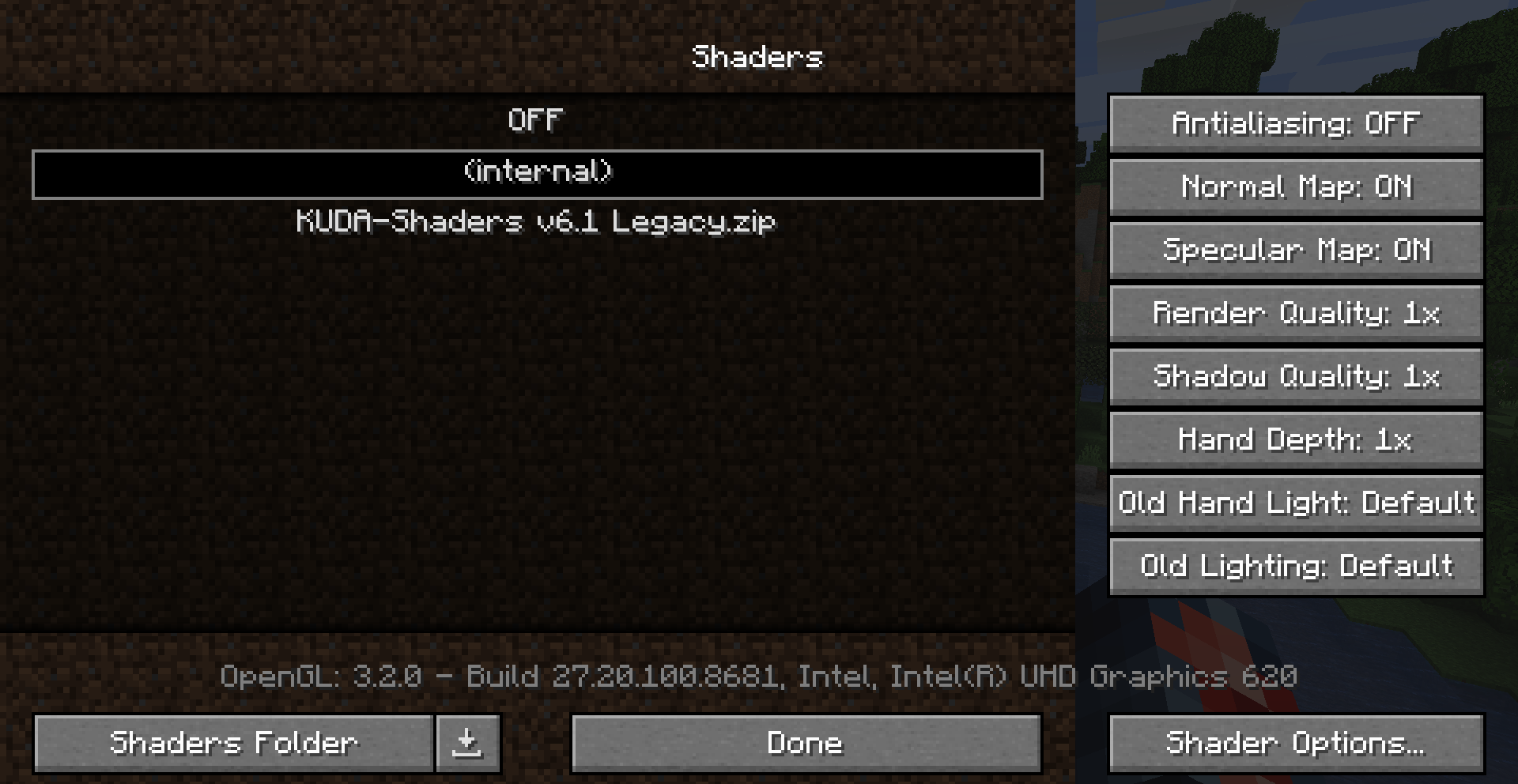
- В меню игры перейдите в Параметры .
- Выберите « Настройки видео», а затем выберите « Шейдеры» .
- Щелкните папку шейдеров . Вы попадете в папку в каталоге установки игры.
- Вставьте файл шейдера, который вы загрузили в предыдущем разделе, в папку шейдеров.
- Вернитесь в игру. Вы заметите, что ваш шейдер теперь в списке.
- Щелкните шейдер. В данном случае это будут KUDA-Shaders. Ваш компьютер может ненадолго зависнуть. Будьте терпеливы, пока Minecraft загружает шейдер.
- Вернувшись в меню, нажмите Готово и вернитесь в игру.
- Наслаждайтесь свежим внешним видом!
Поскольку у вас установлен OptiFine, вы также можете дополнительно настроить параметры графики для своего Minecraft в том же окне, где вы выбрали шейдер. (Внутренний) шейдер – это шейдер OptiFine по умолчанию, который немного улучшает внешний вид, одновременно улучшая производительность.
Пятьдесят оттенков Майнкрафт
Благодаря OptiFine вы можете получить доступ к расширенным настройкам графики для Minecraft. OptiFine улучшает внешний вид и производительность вашей игры, а также добавляет поддержку шейдеров. Теперь, когда вы прочитали эту статью, вы можете исследовать Интернет и найти шейдеры, которые вам больше всего нравятся, а затем легко их установить.
Новые шейдеры придают всему ощущение свежести, поэтому было бы неплохо установить несколько новых карт Minecraft и исследовать их с помощью своих шейдеров.